
Harry James
0
1302
153
No importa cuánta experiencia tenga con Snapchat, es probable que tenga algunas preguntas sobre cómo funciona esta plataforma de redes sociales.
Esta guía está disponible para descargar como PDF gratuito. Descargue Cómo usar Snapchat: una guía completa para principiantes ahora. Siéntase libre de copiar y compartir esto con sus amigos y familiares.Cientos de millones de personas ahora usan Snapchat cada mes. La mayoría de estos usuarios tienen menos de 25 años. La red social favorita de los adolescentes es ... Snapchat La red social favorita de los adolescentes es ... Snapchat Snapchat es ahora la red social preferida entre los adolescentes. Snapchat está cómodamente por delante del ex niño más popular del bloque, Instagram, mientras que Facebook y Twitter están muy por detrás. y he crecido navegando por el mundo en constante cambio de las aplicaciones de redes sociales.
Sin embargo, aunque la mayoría de las aplicaciones de redes sociales tienen un propósito y una función claros, Snapchat es simultáneamente una fuente de noticias, mensajería instantánea, plataforma de transmisión pública, tomador de selfies y la fuente # 1 de ese filtro de lengua de perro. Honestamente, incluso para sus usuarios más experimentados, Snapchat puede ser bastante confuso.
Para ayudar, hemos reunido un único recurso donde puede aprender exactamente cómo usar Snapchat. Si desea enviar fotos de su desayuno a su mejor amigo, participar en una historia basada en la ubicación, crear un Bitmoji o ponerse al día con sus celebridades favoritas, este artículo responderá todas sus preguntas ...
¿Qué es Snapchat??
Lanzado en 2011, Snapchat comenzó como una forma de enviar fotos a sus amigos (el titular “chasquidos”) que desaparecería automáticamente 10 segundos después de ser visto. Pero eso fue solo el comienzo.
Ahora, Snapchat es realmente más una plataforma de redes sociales que una aplicación singular. Todavía puede usar la aplicación para enviar y recibir fotos tontas, pero también puede usarla para compartir “historia” de fotos y videos de su día (ya sea públicamente o con amigos), envíe mensajes instantáneos a sus amigos, siga la vida de las celebridades o manténgase al día con los eventos actuales viendo historias basadas en la ubicación que ocurren cerca de usted.
¿Confuso? No eres el único. Así que sigue leyendo para aprender más sobre todas las características que ahora están disponibles en Snapchat.
Glosario de Snapchat
No te lo estás imaginando: Snapchat tiene su propio idioma. Si no conoce un filtro de una lente, una historia de una pegatina o qué diablos es un Bitmoji, estamos aquí para ayudarlo.
Aquí hay una breve guía de Snapchat como segundo idioma:
- Bitmoji: Un personaje de dibujos animados que se parece a ti, con una variedad de diferentes poses y expresiones que puedes agregar a tus instantáneas y chats.
- Emoji Al igual que la mayoría de las otras aplicaciones de mensajería, Snapchat tiene una colección de caras sonrientes, animales, banderas y símbolos que puedes agregar a los mensajes e instantáneas usando el teclado de tu teléfono. Esto también puede referirse a los emojis junto a los nombres de tus amigos; algunos de estos tienen un significado secreto.
- Filtros: Los filtros son herramientas de edición de fotos que aplica después tomando un chasquido, como “en blanco y negro,” “camara lenta,” o “brillar”.
- Amigos: Los amigos en Snapchat son las personas que eliges agregar a tu lista de contactos. Si se envían suficientes instantáneas entre sí, pueden convertirse “mejores amigos”!
- Geofiltro: Un geofiltro es un filtro que aparece automáticamente en función de la ubicación en la que se encuentra actualmente.
- Geosticker: Un geosticker es una pegatina que aparece automáticamente en función de la ubicación en la que se encuentra actualmente.
- Lente: Como un filtro, pero puede aplicar una lente a su imagen antes de tomar la foto o el video. Muchas lentes distorsionan tu cara de manera divertida, te dan oídos de animales o cambian tu voz.
- Recuerdos: ¿Quieres guardar tu complemento para siempre? Snapchat Memories te permite mirar hacia atrás a las fotos y videos guardados que enviaste en el pasado.
- Bosquejo: Una característica básica de Snapchat, la característica de boceto le permite dibujar encima de cualquier imagen que tome.
- Chasquido: El nombre de cualquier foto o video que tome y envíe usando la aplicación.
- Snapcode: Un código QR asociado con un usuario individual. Esto facilita agregar nuevos amigos.
- Mapa Snap: Un mapa que muestra las ubicaciones de tus amigos y todas las historias que ocurren cerca de ti. Vea nuestra guía completa del Mapa de Snap Cómo usar el Mapa de Snapchat AKA Snap Map Cómo usar el Mapa de Snapchat AKA Snap Map Esto es lo que necesita saber sobre cómo usar el Mapa de Snapchat (AKA Snap Map) y aprovechar al máximo esto Divertida función de Snapchat. y cómo ver la ubicación de alguien en Snapchat Cómo ver la ubicación de alguien en Snapchat Cómo ver la ubicación de alguien en Snapchat El Mapa Snap de Snapchat le permite ver la ubicación de Snapchat de las personas. Aquí se explica cómo ver la ubicación de alguien en Snapchat. para más.
- Racha de encaje: Cuando usted y un amigo envían instantáneas dentro y fuera de las 24 horas, comienza una racha instantánea. Su racha cuenta el número de días que se han cruzado.
- Pegatina: Una pegatina es como un emoji, pero puede cambiar su tamaño y ubicación en su instantánea. La aplicación personaliza varias pegatinas según su ubicación, la hora del día y cualquier evento que ocurra cerca de usted.
- Historia: Una historia es una colección de instantáneas que juegas en secuencia. Puede crear una historia general para su día, agregarla a una historia pública, ver la historia de una celebridad o crear una historia especializada para un solo evento. Por lo general, caducan después de 24 horas..
- Trofeo: Snapchat otorga trofeos a los usuarios por completar ciertas combinaciones de acciones en la aplicación. ¿Cuántos puedes coleccionar??
Cómo configurar Snapchat
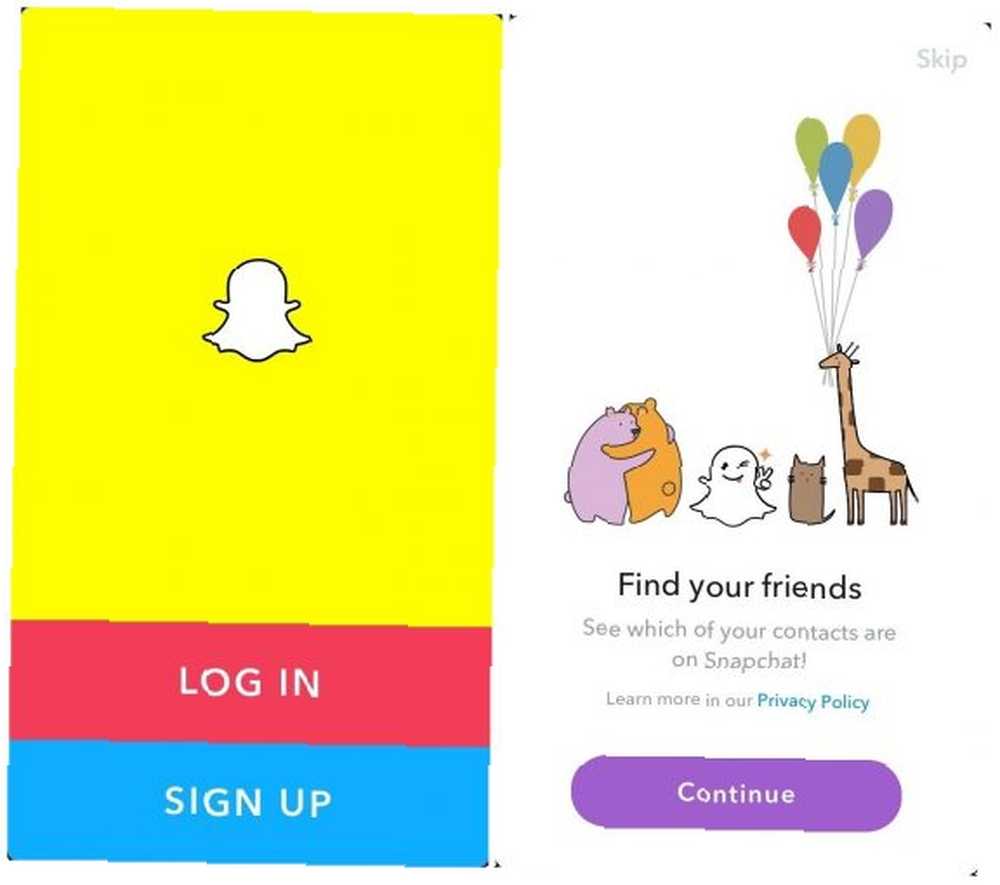
Comience descargando Snapchat para iOS o Snapchat para Android: solo está disponible como aplicación móvil. Al registrarse, la aplicación le pedirá su nombre, fecha de nacimiento, nombre de usuario, contraseña, correo electrónico y número de teléfono..
Elija su nombre de usuario con cuidado, porque no hay opción para cambiarlo en el futuro.
Después de crear su cuenta, Snapchat lo guiará a través de los pasos que debe seguir para comenzar a usar la aplicación.
Si lo desea, Snapchat puede acceder a sus contactos para ver cuál de sus amigos ya está usando Snapchat. Alternativamente, puede omitir este paso usando el botón en la esquina superior derecha y agregar a sus amigos manualmente.
Eso es. La pantalla selfie ahora se abrirá automáticamente, y ya está todo listo.
Navegando por la aplicación Snapchat
Snapchat es un laberinto. Estas son las pantallas clave que necesita conocer para encontrar su camino a través de la aplicación y acceder a las funciones que desea usar.
- Página de cámara: Este es el “pagina principal” de la aplicación, y es donde vas a tomar fotos y videos usando la cámara frontal o trasera. Mientras toma una instantánea, puede agregar lentes, y después de tomar una instantánea, la página cargará automáticamente los filtros, geofiltros, herramientas de dibujo y adhesivos disponibles para su uso..
- Página de perfil: Encuentre esta página presionando el contorno de la cabeza y los hombros de una persona en la esquina superior izquierda. Esta página le muestra su Código Snap y su Puntaje Snap, y le da acceso a sus Trofeos, Historias, Contactos, Bitmoji y Configuración (el equipo en la esquina superior derecha)
- Página de amigos: Encuentre esta página tocando la burbuja de chat en la esquina inferior izquierda o deslizando hacia la derecha. Esta página te muestra a todos tus amigos y conversaciones actuales. Aquí es donde puedes comprobar tus rayas instantáneas Cómo recuperar tu racha perdida de Snapchat Cómo recuperar tu racha perdida de Snapchat Inesperadamente, has perdido tu racha de Snapchat ... ¡Pero no entres en pánico! Aquí le mostramos cómo puede recuperar su racha. , captura o envía mensajes a amigos directamente tocando su nombre y realiza llamadas de audio o videollamadas a amigos.
- Página de recuerdos: Busque esta página tocando la imagen de dos fotos en el centro inferior de la página de la cámara, o deslizando hacia arriba. Esta página le da acceso a sus instantáneas (memorias) guardadas y al carrete de la cámara del teléfono.
- Página de descubrimiento: Encuentre esta página tocando el icono del mapa en la esquina inferior derecha de la página de la cámara, o deslizando hacia la izquierda. Esta página le permite ver historias de celebridades, publicaciones y eventos de todo el mundo. También puede acceder al Snap Map presionando la barra de búsqueda; se cargará como su primer resultado!
Cómo agregar amigos en Snapchat
Snapchat solo es divertido si tienes amigos con los que chasquear. Puedes agregar personas que ya conoces dejando que Snapchat acceda a tus contactos o presionando Añade amigos en tu página de perfil.
Use la barra de búsqueda superior para buscar amigos usando su nombre de usuario, o presione Snapcode para agregar a un amigo usando una foto de su código único.
Si desea seguir a una celebridad o marca en Snapchat 25 cuentas de Snapchat que debe seguir ahora mismo 25 cuentas de Snapchat que debe seguir ahora mismo Para aprovechar al máximo Snapchat, debe seguir a las personas adecuadas. Aquí hay varias cuentas de Snapchat que debes comenzar a seguir. , puede intentar buscarlos por su nombre. Pero cuidado, ya que hay muchas cuentas falsas por ahí. Es mejor buscar la información de la persona en otra plataforma de redes sociales verificada o consultar esta lista de usuarios de Snapchat verificados.
Cómo tomar (y enviar) un complemento
Estás navegando por la aplicación como un profesional y tienes amigos con quienes hablar: es hora de enviar tu primer complemento!
Tomar un chasquido es tan fácil como uno, dos, tres:
- Elija si desea tomar una selfie o una foto de la cámara trasera. Puede cambiar entre estas dos opciones presionando el botón del lente en la esquina superior derecha de la pantalla.
- Presiona el círculo en la parte inferior central de la pantalla para tomar una foto.. Si prefiere tomar un video, presione y mantenga presionado el botón para filmar. Cuando retire el dedo, la cámara dejará de filmar.
- Presione el azul “Enviar a” Botón en la esquina inferior derecha de la pantalla. Hablaremos sobre la edición de sus instantáneas más tarde; por ahora, simplemente seleccione el amigo o la historia a la que desea enviar el complemento y presione “enviar” en la parte inferior derecha para confirmar.
Cómo enviar una foto desde su teléfono en Snapchat
¿Ya tomaste la foto perfecta? No necesita intentar replicarlo en la aplicación Snapchat. Inmediatamente debajo del botón circular verá un icono con dos rectángulos superpuestos. Presione ese icono para acceder a las instantáneas guardadas y al carrete de su cámara, luego envíe su foto usando el método anterior.
Cómo chatear con amigos en Snapchat
¿Quieres usar Snapchat para la mensajería instantánea? Luego, simplemente toque su nombre en la página de sus amigos y use los botones en la parte inferior de la pantalla para navegar por sus opciones de chat.
Moviéndose de izquierda a derecha:
- Ícono de recuerdos: le permite enviar a su amigo un complemento guardado
- Ícono de teléfono: te permitirá iniciar una llamada de voz con tu amigo
- Botón de círculo: te permite enviar un mensaje directamente a este amigo
- Ícono de video: te permite iniciar una videollamada con tu amigo
- Icono de cara sonriente: te permite enviar un Bitmoji a tu amigo
Al igual que las instantáneas, sus mensajes de chat desaparecerán después de verlos una sola vez..
¿Desea guardar un mensaje para volver a leerlo más tarde? Mantenga presionado el mensaje para anclarlo a su chat.
Cómo usar las historias de Snapchat
Las historias de Snapchat son fácilmente una de las características más adictivas de toda la aplicación. Esta es la mejor manera de contar una historia coherente sobre un evento en el que estás, mostrar unas vacaciones o responder preguntas de amigos y fanáticos. Sus instantáneas permanecen en su historia durante 24 horas y se pueden ver un número infinito de veces antes de eliminarlas..
Desafortunadamente, las Historias también son una de las características más confusas de Snapchat. Esto es lo que necesitas saber ...
Cómo hacer una historia de Snapchat
Puede agregar a su historia haciendo un chasquido de la manera habitual y luego seleccionando “Mi historia” como uno de los destinatarios.
O puede navegar hasta “Mi historia” botón en su página de perfil para tomar una foto que se enviará directamente a su historia y nadie más.
Desde su página de perfil también puede elegir hacer un “Nueva historia”. Esta historia estará separada de su historia predeterminada. Estas historias pueden ser un “Historia privada” (solo usted puede agregar a la historia, y solo los amigos invitados pueden verla), una Historia personalizada (usted elige quién puede agregar a la historia y quién puede verla) o una Geo Historia (visible para usted y cualquier persona cercana) ).
Su página de perfil también le permite cambiar la configuración de privacidad de cualquier historia. Solo presiona el “... ” botón para cambiar la audiencia de una historia individual.
¿Quieres guardar una historia completa para más tarde? Presione el botón de descarga junto a la historia que desea mantener.
¿Cómo sé quién ha visto mi historia de Snapchat??
Vea su propia historia presionando el botón circular al lado de su nombre de usuario en su página de perfil. Luego, toca la pequeña flecha que se encuentra en la parte inferior de la pantalla. Se deslizará hacia arriba para mostrarle cuántas vistas tiene su complemento (el icono del ojo) y cuántas capturas de pantalla se han tomado (las flechas superpuestas).
¿Quieres eliminar un complemento de la historia? Presione el icono del bote de basura. O, si prefiere guardar un complemento especialmente bueno para siempre, simplemente toque el icono de descarga en la parte inferior derecha.
Cómo ver la historia de Snapchat de alguien más
Todas las historias de tus amigos se encuentran en el círculo junto a su nombre de usuario en tu página de amigos. Toca el círculo y disfruta viendo lo que están haciendo.!
Para navegar una historia, usted:
- Toca la pantalla en cualquier lugar para saltarte un chasquido antes de que se agote el tiempo
- Mantenga presionada la pantalla en cualquier lugar para enviar el complemento a un amigo
- Tire hacia abajo para salir de la historia
Cómo agregar a Snapchat nuestra historia
¿Quiere participar en una historia pública curada a partir de instantáneas enviadas por toneladas de usuarios no relacionados? Estos pueden estar vinculados a un evento, una ubicación geográfica o un tema mundial.
Para participar, toma tu foto como de costumbre desde la página de la cámara. Entonces, en lugar de “Mi historia” seleccionar “Nuestra historia”. Su foto será revisada y luego estará disponible para que cualquiera la vea públicamente en función de su ubicación o evento.
Nuestra historia es una característica increíblemente divertida. Pero tenga cuidado, ya que nunca quiere dar información de identificación o ubicaciones en sus instantáneas públicas: las fotos pueden ir a cualquier parte o ser vistas por cualquier persona.
Cómo bloquear personas en Snapchat
Snapchat puede ser muy divertido, pero como todas las redes sociales hay un lado oscuro. Desafortunadamente, la intimidación y el acoso pueden suceder fácilmente en una aplicación que elimina de inmediato la mayor parte de su contenido..
Si alguien está siendo ofensivo, espeluznante o incluso simplemente molesto, no tiene que soportarlo!
Para bloquear a un usuario en Snapchat Cómo bloquear a alguien en Snapchat Cómo bloquear a alguien en Snapchat Las amistades de las redes sociales se pueden forjar y romper rápida y fácilmente. Aquí se explica cómo bloquear a alguien en Snapchat. después de que te hayan capturado, toca y mantén presionado su nombre de usuario. Aparecerá un menú en su pantalla. prensa “ajustes” y luego Block. Si simplemente ya no quieres ser amigo de ellos, también puedes elegir “Eliminar amigo”.
Te mostramos cómo saber si alguien te bloqueó en Snapchat Cómo saber si alguien te bloqueó en Snapchat Cómo saber si alguien te bloqueó en Snapchat A continuación te explicamos cómo saber si alguien te bloqueó en Snapchat. ¡Nadie quiere ser incluido en la lista negra en las redes sociales! , también.
Cómo usar Snapchat Discover
Snapchat Discover es a la vez caótico y divertido. Inmediatamente su feed estará poblado por historias abreviadas de publicaciones de todo el mundo..
Si una historia de Discover te atrae, puedes deslizar hacia arriba para leer el artículo completo. O toque y mantenga presionado para enviar el complemento a un amigo.
¿No te gusta lo que ves? Mantenga presionada cualquier historia que no le interese y elija “Ver menos así”. Esto ayudará a los algoritmos de Snapchat a darte solo el contenido que deseas.
Si te gusta especialmente una publicación, puedes mantener presionada su historia. Entonces escoge “Suscribir” - estas historias ahora aparecerán más arriba en tu fuente de noticias.
Cómo usar el Mapa Snap
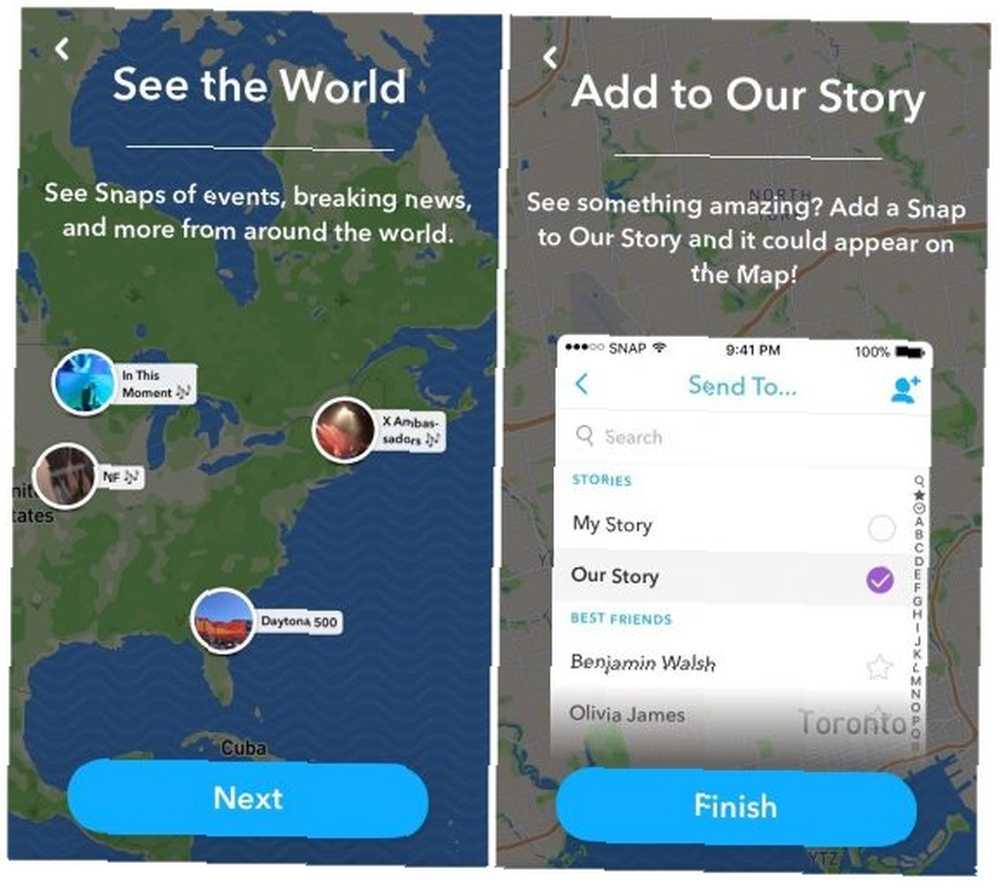
Al igual que la función Nuestra historia, el Mapa Snap es una característica realmente genial que también tiene algunos problemas de privacidad. No dejes que eso te desanime, pero lee nuestros consejos de seguridad de Snapchat 8 consejos para mantener tu Snapchat seguro 8 consejos para mantener tu Snapchat seguro Las personas de todas las edades usan Snapchat para enviar selfies ilícitos y autodestructivos. Los problemas de privacidad son numerosos, así que use nuestros consejos de seguridad y privacidad de Snapchat para apuntalar su cuenta y mantenerse a salvo. primero.
En el lado positivo, el Snap Map te permite ver eventos interesantes a tu alrededor, te mantiene al día con las actividades de tus amigos y te ayuda a encontrar cosas divertidas para ver en todo el mundo..
Por otro lado, si no elige su configuración con cuidado, sus amigos pueden ver todos sus movimientos en un mapa aterradoramente preciso!
Para encontrar el Mapa Snap, vaya a la pantalla de descubrimiento. Luego, toque el “buscar” botón en la parte superior de la pantalla. Su mapa de instantáneas debería aparecer como su primer resultado.
Presione en el mapa para abrirlo completamente. Ahora, puede desplazarse: si sus amigos tienen Bitmojis, será fácil reconocerlos sin importar en qué parte del mundo se encuentren..
En la esquina superior derecha de su Mapa Snap hay un ícono de Configuración. Toque este icono para acceder a un menú que le permite acceder “Modo fantasma” (donde nadie puede ver tu ubicación), elige qué amigos pueden ver tu ubicación o crea un Bitmoji.
Cómo hacer un Bitmoji en Snapchat
Es posible que ya esté familiarizado con Bitmoji: se crearon para Facebook hace años y años. Si aún no lo sabe, puede pensar en un Bitmoji como un emoji que se parece a usted!
Puede personalizar un pequeño personaje de dibujos animados (o avatar) que Snapchat luego anima en una serie de diferentes expresiones, emociones y poses que luego puede integrar en sus instantáneas. Tu Bitmoji también aparecerá en los mapas de Snap de tus amigos para que puedan ubicarte fácilmente.
La forma más fácil de crear un Bitmoji es presionar el “Añadir Bitmoji” botón en su página de perfil. Pero, como se mencionó anteriormente, también puede acceder a la función a través del icono de Configuración en su Mapa Snap.
Después de presionar “Crear emoji” se le pedirá que descargue una aplicación Bitmoji por separado. Luego, la aplicación lo guiará a través de la creación de un personaje en pasos fáciles de seguir..
¡Puedes usar tus Bitmojis como calcomanías en cualquier foto o chats que envíes! (Consulte a continuación para obtener más información sobre el uso de pegatinas).
Funciones de bonificación de Snapchat
¿Todas estas características básicas no son suficientes para usted? No te preocupes: Snapchat está lleno de funciones adicionales para que explores.
¿Cómo se ganan los trofeos de Snapchat??
Los trofeos de Snapchat se otorgan por los logros más aleatorios, y nadie sabe realmente el alcance completo de los trofeos. Intente utilizar tantas funciones como sea posible y envíe instantáneas regularmente: se sorprenderá de lo rápido que se acumulan los trofeos.
Para ver tus trofeos, ve a tu página de perfil. Allí, puedes presionar el “Trofeos” ícono para ver su Trofeo. Presiona cada trofeo para saber cómo lo ganaste.
¿Cómo puede aumentar su puntaje instantáneo??
Los algoritmos exactos detrás del Snap Score son un secreto muy bien guardado. Puede ver su puntaje en su página de perfil, directamente debajo de su nombre.
Todo lo que podemos decir con seguridad? Cuanto más activo estés en Snapchat, mayor será tu puntuación. Si descubre la fórmula exacta para aumentar su puntaje de Snap, háganos saber.
¿Qué significan los emojis de Snapchat??
Tarde o temprano, puede notar que Snapchat tiene un conjunto de jeroglíficos emoji colocados junto a los nombres de sus amigos. Estos emojis cambiarán en función de cómo tú y tus amigos interactúen entre sí..
¿Curioso sobre sus significados exactos? Consulta nuestra guía de emojis de Snapchat Emojis de Snapchat: te explicamos sus significados Emojis de Snapchat: te explicamos sus significados ¿Te preguntas qué significan los emojis de Snapchat? Permítanos ayudarlo a comprender los emojis de Snapchat y sus significados. .
¿Cómo se obtiene una racha instantánea??
Las rayas instantáneas aparecen junto al nombre de cualquier amigo que tomas todos los días. Cada vez que ambos se toman una foto o un video (los mensajes de texto no cuentan) dentro de un período de 24 horas, agregan un día a su racha instantánea. ¿Qué tan alto puede llegar antes de que uno de ustedes rompa la racha??
Ser creativo con tus fotos
Las instantáneas básicas son lo suficientemente buenas, pero la verdadera diversión de Snapchat ocurre cuando te vuelves creativo con tus instantáneas. Después de tomar su foto, verá una fila de íconos a lo largo del costado de su imagen.
Esto es lo que cada uno de ellos le permite hacer, en orden de arriba a abajo:
Cómo agregar texto a tu complemento
Escriba cualquier mensaje que desee, luego cambie el color y la fuente para darle a su mensaje la cantidad justa de énfasis.
Cómo dibujar en tu complemento
Esta fue la primera característica lanzada, y sigue siendo clave para agregar énfasis (o arte) a sus imágenes y videos.
Cambie el tamaño de su pincel pellizcando o expandiendo sus dedos en la pantalla. También puede cambiar el color de la tinta con el control deslizante del arco iris al costado de la pantalla.
Deshaga cualquier error usando la flecha de rebobinado en la esquina superior derecha.
Cómo agregar pegatinas a un complemento
Puede desplazarse por infinitas categorías de calcomanías (incluidas las que se basan en su ubicación, la hora del día o el clima), o buscar sus favoritos usando la barra de búsqueda.
Este es otro gran lugar para usar su Bitmoji para agregar una expresión verdaderamente individual a sus instantáneas.
Simplemente haga clic en una pegatina para agregarla a su complemento. Ahora puede presionar y arrastrar la pegatina para moverla, o pellizcar los dedos para cambiar su tamaño o rotarla.
¿Quieres eliminar una pegatina? Presione y arrástrelo al icono del cubo de basura que aparece al final de la lista de iconos.
Cómo hacer tu propia pegatina de Snapchat
¿Hay alguna parte especialmente divertida de tu complemento que quieras duplicar en el futuro? Haga clic en el ícono de tijera, luego en el ícono de agregar pegatina para delinear la parte de su complemento que desea guardar. Aparecerá encima de su complemento, donde puede modificarlo como cualquier otra pegatina. Estas pegatinas aparecerán debajo del “cortar con tijeras” pantalla del menú de tu pegatina en el futuro.
Cómo ocultar imperfecciones en Snapchat
¿Hay alguna parte de tu complemento que quieras limpiar? En lugar de usar un editor de terceros (que es demasiado tiempo para un simple clic), presione el icono de tijera y luego el icono de estrella. Resalte la mancha, la mancha o la mancha solar que desea eliminar y Snapchat la desenfocará automáticamente en el área circundante..
Cómo agregar un telón de fondo en Snapchat
¿Quieres tener un patrón divertido superpuesto en tu complemento? Presione el icono de tijera y luego el icono de cuadrado garabateado. Puedes elegir entre varios fondos predefinidos.
Use su dedo para delinear cualquier parte de su complemento que no quiera que se vea afectado por el fondo; esta puede ser una excelente manera de enfatizar un detalle clave.
Cómo cambiar el color de un objeto en Snapchat
Presione el icono de tijera y luego el pincel. Ahora puede dibujar en cualquier área de su complemento que le gustaría teñir un color específico (elija el color del control deslizante del arco iris). Esta puede ser una excelente manera de resaltar áreas clave de un instante o hacer que su imagen de la puesta de sol sea un poco más brillante.
Cómo agregar un enlace en Snapchat
¿Quiere usar su snapchat para vincular a una página web? Simplemente presione el icono de clip e ingrese su URL de destino. Aparecerá una vista previa de la página, y una vez que sepa que es la página que desea, puede presionar “Adjuntar a Snap”.
Cómo cambiar el límite de tiempo de su complemento
El ícono del cronómetro cambia la cantidad de tiempo que está visible su snap. Puede elegir un tiempo entre uno y 10 segundos antes de que desaparezca el complemento. O bien, elija el símbolo de infinito, lo que significa que el espectador tendrá que tocar la pantalla para pasar el complemento. Sin embargo, tenga cuidado, ya que esto permite más tiempo para capturas de pantalla!
Agregue filtros a su complemento
No hay iconos para los filtros: puede agregarlos deslizando el dedo hacia la izquierda y hacia la derecha en su foto. Tenga cuidado de no mover accidentalmente una pegatina cuando haga esto.
No puede editar filtros de la misma manera que lo hace con otros elementos de diseño, por lo que lo que ve es más o menos lo que obtiene. Los filtros cambian a diario y a menudo se basan en su ubicación, así que revise su selección regularmente.
También hay filtros divertidos para instantáneas de video como cámara lenta y reversa.
Cómo usar lentes de Snapchat
Las lentes de Snapchat son un poco diferentes de la mayoría de los otros elementos de diseño de Snapchat porque se agregan mientras tomas tu instantánea, no después. Para acceder a las lentes disponibles hoy, toque la pantalla Cámara. Luego, puede deslizarse a través de los círculos pequeños que aparecen en la parte inferior de la pantalla y obtener una vista previa de las diferentes lentes disponibles.
Diviértete: muchas de estas lentes agregan sonidos y efectos divertidos que reaccionan a los movimientos que haces en la pantalla.
Hay una cantidad casi infinita de lentes de Snapchat La lista completa de filtros de Snapchat y las mejores lentes para usar La lista completa de filtros de Snapchat y las mejores lentes para usar ¿Desea elegir el mejor filtro de Snapchat para sus fotos? Aquí hay una lista completa de lentes Snapchat, además de las que debes usar. por ahí, así que ponte a trabajar enviándolos a todos.
Cómo eliminar tu cuenta de Snapchat
¿Ha sido todo esto un poco demasiado? ¿O eres demasiado adicto al diseño? “Snapsterpieces” y necesito tomar un descanso de todo?
Eliminar su cuenta de Snapchat Cómo eliminar su cuenta de Snapchat Cómo eliminar su cuenta de Snapchat Si los cambios recientes de Snapchat lo han decepcionado, puede ser el momento de eliminar su cuenta. No es tan fácil como podrías pensar. La forma más fácil de eliminar su cuenta es usar este enlace:
cuentas.snapchat.com/accounts/delete_account
Después de ingresar su nombre de usuario y contraseña, su cuenta se desactivará durante 30 días. Después de que pasen 30 días, su cuenta será eliminada permanentemente. Volver a iniciar sesión en cualquier momento durante el período de 30 días reactivará completamente su cuenta.
¿Solo necesita un pequeño descanso de las notificaciones? Puede cerrar sesión en su cuenta yendo a su página de perfil, seleccionando Configuración y desplazándose hacia abajo “Cerrar sesión” botón.
¿Snapchat tiene sentido ahora??
Esta guía debería haberte ayudado a entender Snapchat mucho mejor que antes. Desafortunadamente, Snapchat tiene la costumbre de actualizar la aplicación y cambiar cómo funciona todo. Aproveche al máximo este momento de claridad!











